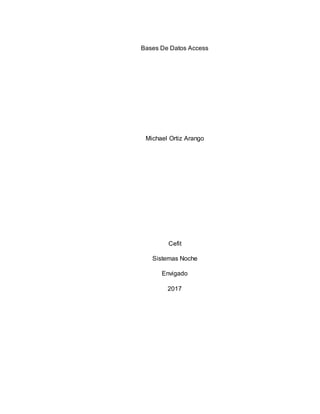
Base de datos access michael tutorial completo
- 1. Bases De Datos Access Michael Ortiz Arango Cefit Sistemas Noche Envigado 2017
- 2. 1. Bases De Datos Access Michael Ortiz Arango Docente: Dilly Dagnis Montes Ramirez Creación Base De Datos En Access Cefit Sistemas Noche Envigado 2017
- 3. INTRODUCCION 4 BASE DE DATOS 5 CREACION DE BASE DE DATOS 6 CREAR TABLA 7 CAMPOS 8 RELACIONES 14 REGISTROS 14 FORMULARIOS 14 BOTONES DE COMANDOS 17 PANEL DE CONTROL 19 INFORMES 20 CONSULTAS CON PARAMETROS 21
- 4. INTRODUCCION Access es software creado por Microsoft. Esta herramienta nos permite crear base de datos. la intención de este tutorial es enseñarles a los usuarios de mi sitio, a crear una base de datos con Access.
- 5. BASE DE DATOS Es un software que nos permite, crear una base datos para todo tipo de empresa en donde podemos relacionar datos tales como; la de los empleados, productos que ofrece la empresa, datos de proveedores, datos de los clientes etc. Entregándonos una información detallada del negocio y de nuestros clientes.
- 6. 1.Clic en la ventana Windows 2.Se desprende la ventana Windows y en la parte inferior de la venta hay una lupa que nos ayudara a buscar Access escribiendo la palabra. 3.Damos clic en Access y ya estamos listos para empezar a crear la base de datos. CREACION DE BASE DE DATOS 1.Abrimos Access se nos desprende una venta con varias opciones y le damos clic a la opción que muestra la imagen, por lo general es la primera
- 7. 2.En esta ventana podemos ponerle el nombre a nuestra base de datos ej. Remates la 65 como muestra la segunda imagen y le damos crear. CREAR TABLA La tabla ya está creada el siguiente paso es llenar los datos que tenemos. sobre la empresa por ejemplo vamos a llenar el espacio de los clientes, vamos asignar un nombre para la tabla y la llamaremos cliente donde van todos los datos del cliente desde el número de cc, hasta la dirección y el teléfono etc.
- 8. para crear el nombre de la tabla damos clic en la parte superior izquierda de la hoja de Access en recuadro de ver- vistas como muestra la imagen anterior. En la ventana que desprende vamos a darle el nombre a la tabla como habíamos dicho la llamaremos cliente y le damos aceptar como muestra la imagen anterior. CAMPOS Una vez le demos aceptar ya la tabla que creamos nos debe mostrar el nombre asignado y se nos desprende una tabla para comenzar a digitar los datos del cliente o los clientes, así como muestra la imagen a continuación.
- 9. Comenzaremos a digitar los datos, recordemos que en las bases de datos hay datos principales como el código o cedula del cliente que identifican a cada persona estos datos deben estar como principales por lo cual van protegidos en la llave que muestra la imagen siguiente, también debemos tener en cuenta que este dato lo podemos poner como numérico o como texto largo , si lo ponemos numérico no podemos darle espacio al digitar el número de cedula del cliente porque esto nos daría una información errónea en la base de datos, para mi es mejor darle la opción texto largo así como muestra la imagen a continuación. Observaciones es mucho mejor si le damos la opción de texto a datos como dirección, teléfono, esto nos permite poder dale espacio a los números o ponerles un punto o una coma en el momento de digitar.
- 10. Bueno retomamos al ir llenando los datos en el nombre del campo, al lado hay otra columna llamada tipo de dato en esta columna vamos a modificar la forma como queremos digitar los datos, en la imagen anterior vemos que modificamos a texto largo también podemos modificar a texto corto, numérico o fecha. Luego en la parte inferior tenemos otra tabla llamada propiedades del campo esta tabla nos permite modificar la cantidad de bit o caracteres que vamos a digitar, debes tener en cuenta que el máximo de caracteres son 255 debemos modificarlos para que la base de datos no quede muy cargada porque esto la pondría muy lenta ala hora de darnos los datos por eso se modifica según su criterio yo en el ejemplo que tengo en la imagen anterior le puse para la cedula del cliente 40 bits o caracteres pueden ser menos 30 o 20 por eso digo según el criterio solo es para llevarnos una base de cómo debemos modificar los caracteres a emplear. veremos otro ejemplo con el nombre del cliente.
- 11. Ya tenemos nombre del cliente en texto largo como muestra la imagen vamos a modificar los caracteres o bit en la tabla propiedades del campo nos paramos en formato y ahí modificaremos los bits ejemplo, yo le pondré 50 esto me dará para digitar en nombre completo con sus respetivos espacios veamos la imagen siguiente.
- 12. Así iremos llenando cada uno de los campos. En caso de que el campo que agreguemos sea de plata o valor monetario en la celda de tipo de datos pondremos moneda, o si es una fecha le pondremos fecha/hora y en las propiedadesdel campo podemos seleccionar fecha corta, mediana o larga ejemplo. de esta forma se haría la de la fecha
- 13. Ya hemos terminado de crear la base de datos, yo tengo una finalizada de esta base de datos les explicare como realizar informes, consultas, formularios, consultas con parámetros y panel de control, empezaremos a crear los formularios. Pero antes crearemos las relaciones de las tablas y los registros. buenos como relacionamos las tablas damos clic en herramientas de bases de datos y luego clic en relaciones como muestra la imagen, cuando vayamos a relacionar debemos tener claro que las tablas que vayamos a relacionar los datos concuerden entre si ejemplo en la tabla uno tenesmos código de cliente si la vamos a relacionar con la tabla dos o tres este debe tener también código del cliente para que la relación concuerde veremos el ejemplo, luego de esta relación agregaremos los registros para agregar un registro damos doble clic en la tabla y procedemos a agregarlos.
- 14. RELACIONES REGISTROS Ya hemos agregado los registros ahora haremos los formularios. FORMULARIOS Formularios Para crear un formulario debe seleccionar o pararnos en una tabla ejemplo en la de cliente, luego en la hoja de Access en el menú principal le damos crear y luego le damos clic a formulario como se ve en la siguiente imagen
- 15. y nos quedaría de esta forma como muestra la imagen a continuación Este formularia se puede modificar se le puede dar color y agregar el logotipo de la empresa vamos a darle color. le damos clic al icono de ver y luego vista de diseño en la parte superior nos sale el nombre de la tabla en este caso es cliente y un logo, así como muestra la siguiente imagen. donde está la x resaltada le daremos clic derecho y se nos desprende una barra de opciones le daremos cambiar color o relleno y seleccionamos el color que nos agrade. Luego seleccionamos el logo y nos vamos a diseño le damos clic a logo el
- 16. logo que queremos poner ya debe estar guardado en el escritorio o en mis imágenes o puedes subirla de internet vamos a cambiar el logo cuando demos clic en logotipo se nos abre la opción para buscar la imagen que seleccionaste podemos ver cómo cambia el logo cada que pongas un logo debes darle clic derecho sobre el y darles clic a propiedades y cuando se desprende la ventana le debes modificar y ponerlo extendido como muestra la imagen anterior. Ahora les mostrare como crear comandos de control que se hacen en la parte inferior de los formularios, estos comandos de control nos permiten buscar la información de la tabla, nos permite crear registros o eliminarlos y el otro comando nos permite saltar de tabla en tabla. vamos a crear un comando nos vamos para pie del formulario y en la parte de las herramientas encontraremos la opción para crear los comandos lo mostrare en la siguiente imagen
- 17. BOTONES DE COMANDOS Damos clic en el icono que tiene las tres x y en pie del formulario lo abrimos y se nos desprende el cuadro del asistente para botones de comandos, le damos siguiente, siguiente y luego finalizar en la imagen siguiente veremos cómo queda el comando
- 18. ya tenemos todos los botones creados el comando para agregar datos es el lápiz y para eliminar es la papelera el paso para crearlos es igual que como creamos el anterior, pero debemos darle clic en operaciones con registro y agregar registro nuevo, así como muestra la imagen. le damos siguiente le damos nuevamente siguiente y finalizar, la papelera para eliminar es el mismo paso operaciones con registro y le damos eliminar registro, así como muestra la imagen. siguiente le damos la opción de papelera, siguiente y finalizar.
- 19. el botón o comando de consultas con formularios es el mismo procedimiento, pero debemos darle la opción de operaciones con formularios y seguir los mismos pasos ya tendríamos todos los botones nos faltaría un que es el comando de panel de control. PANEL DE CONTROL vamos a crear el panel de control damos crear en la hoja de Access y luego buscaremos el administrador de panel de control que esta resaltado en la imagen siguiente y le damos doble clic. le damos modificar y luego damos clic en nuevo y nos saldría esta ventana En donde dice ir al panel de control nos paramos en flechita y le damos clic en modo de edición, luego vamos a la flecha de abajo y seleccionamos la tabla le damos
- 20. copiar y la pegamos en cuadro donde dice nuevo comando veremos el ejemplo a continuación Quedaría de esta forma y le damos aceptar. y así crearemos a las demás tablas el comando de panel de control. INFORMES Ahora haremos o mostraremos como se crean los informes seleccionamos la tabla y vamos a crear damos clic y luego buscamos informes damos clic. tendremos una tabla así y en donde estás los círculos los monte para señalar donde haremos los cambios de relleno para dar mejor pr, veremos un ejemplo de cómo quedaría.
- 21. Así quedaría el formulario en la imagen o logo se le debe dar clic derecho, propiedades y luego le damos extender para que el logo que como el ejemplo anterior. Esto debes hacerlo a todos los informes para darle mejor presentación. CONSULTAS CON PARAMETROS Ahora mostrare como hacer una consulta con parámetros selecciono la tabla voy a crear doy clic y buscaremos el asistente de consultas en mi imagen está en el círculo azul. luego tendríamos este cuadro
- 22. Le daremos aceptar y tendremos otro cuadro así Le damos clic en donde muestra la imagen anterior para transferir la información y luego le damos siguiente, otra vez siguiente y luego finalizar y de esta manera se les haría a todas las tablas. Luego le pondríamos los parámetros, los pasos para poner los parámetros es el siguiente nos vamos a las consultas que creamos le damos clic derecho y luego clic en vista de diseño ver la imagen a continuación
- 23. En donde dice criterio entre corchetes pondremos en este caso [digitar codarticulo] ya estaría creado el parámetro. cada que quieras consultar algo te va a pedir el parámetro que agregaste.